Win11快速关闭屏幕保护的方法 Win11屏幕保护在哪里关闭
更新时间:2023-02-14 15:17:00作者:mei
win11系统开启屏幕保护,可以保护显示器延长使用寿命,还会保护隐私安全。一些用户不喜欢使用win11系统屏幕保护,想要把屏幕保护功能关闭,那么该怎么操作?今天教程详解Win11快速关闭屏幕保护的方法步骤。
解决方法如下:
1、右击桌面空白处,选择菜单选项中的"个性化"打开。

2、在打开的界面中点击"锁屏界面"选项。
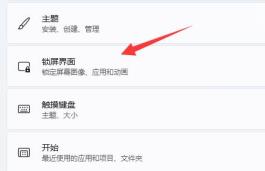
3、接着点击"相关设置"下方的"屏幕保护程序"选项。
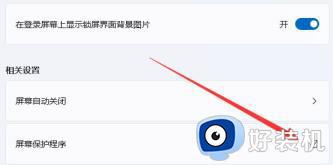
4、然后将窗口中"屏幕保护程序"下方的选项框选为"无",点击确定保存。
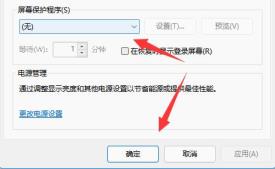
5、然后点击"相关设置"下方的"屏幕自动关闭"选项。
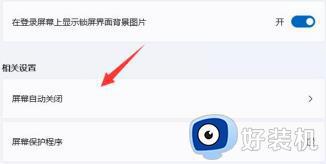
6、最后将"屏幕和睡眠"展开,将下方的两个选项都改为"从不"即可。
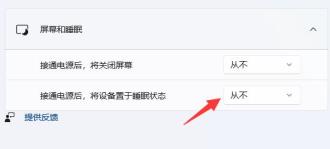
经过教程设置,Win11系统屏幕保护就永久关闭了,想要开启使用屏幕保护,也是使用一样的方法步骤。
Win11快速关闭屏幕保护的方法 Win11屏幕保护在哪里关闭相关教程
- win11电脑屏幕保护怎么关 在哪里关闭win11电脑屏幕保护
- win11怎么关闭屏幕保护程序 win11关闭屏幕保护设置方法
- win11屏幕保护怎么关闭 windows11怎么取消屏保
- win11设置屏幕保护的方法 win11如何设置屏幕保护
- win11屏幕保护程序如何开启 win11该如何设置屏幕保护程序
- win11屏幕保护怎么设置 如何设置win11电脑的屏幕保护
- win11关闭系统保护的方法 win11怎么关闭系统保护
- win11屏幕保护程序的开启方法 win11如何开启屏幕保护程序
- 关闭win11系统保护的方法 win11如何关闭系统保护
- win11设置屏保的方法 win11如何设置屏保
- win11家庭版右键怎么直接打开所有选项的方法 win11家庭版右键如何显示所有选项
- win11家庭版右键没有bitlocker怎么办 win11家庭版找不到bitlocker如何处理
- win11家庭版任务栏怎么透明 win11家庭版任务栏设置成透明的步骤
- win11家庭版无法访问u盘怎么回事 win11家庭版u盘拒绝访问怎么解决
- win11自动输入密码登录设置方法 win11怎样设置开机自动输入密登陆
- win11界面乱跳怎么办 win11界面跳屏如何处理
win11教程推荐
- 1 win11安装ie浏览器的方法 win11如何安装IE浏览器
- 2 win11截图怎么操作 win11截图的几种方法
- 3 win11桌面字体颜色怎么改 win11如何更换字体颜色
- 4 电脑怎么取消更新win11系统 电脑如何取消更新系统win11
- 5 win10鼠标光标不见了怎么找回 win10鼠标光标不见了的解决方法
- 6 win11找不到用户组怎么办 win11电脑里找不到用户和组处理方法
- 7 更新win11系统后进不了桌面怎么办 win11更新后进不去系统处理方法
- 8 win11桌面刷新不流畅解决方法 win11桌面刷新很卡怎么办
- 9 win11更改为管理员账户的步骤 win11怎么切换为管理员
- 10 win11桌面卡顿掉帧怎么办 win11桌面卡住不动解决方法
